Kennst Du das? Du tippst ganz nebenbei eine WhatsApp-Nachricht, bist vielleicht ein wenig abgelenkt und drückst voreilig auf den Senden-Button? Ja? Dann haben wir jetzt eine super Nachricht für Dich. Denn glücklicherweise lassen sich abgesendete WhatsApp Nachrichten ganz easy löschen. Und das nicht nur im eigenen Chatverlauf, sondern auch beim Empfänger. Allerdings gilt es dabei, eine ziemlich kuriose Zeitspanne einzuhalten. Um genau zu sein: 1 Stunde | 8 Minuten | 16 Sekunden
WhatsApp Nachricht löschen: So geht es ganz easy
Wenn Dir im Eifer des Gefechts oder in einer stressigen Situation (viele von Euch nutzen ja WhatsApp mittlerweile auch im Beruf und senden sich Mails mit Kollegen*innen und dem Chef) bewusst, dass Du eine Nachricht löschen möchtest, so hast Du genau 68 Minuten und 16 Sekunden dafür Zeit. Gehe dazu folgendermaßen vor:
- Markiere die Nachricht: Dazu tippst Du sie so lange an, bis diese blau markiert ist.
- WhatsApp Nachricht löschen: Tippe auf das Mülleimer-Symbol in der oberen Leiste.
- “Für alle löschen” auswählen: Wenn die kleine Nachricht mit den drei Optionen aufgeht, klicke auf den Menüpunkt “Für alle löschen”. Dies ist wichtig, damit die Nachricht auch beim Empfänger gelöscht wird.
- Success-Meldung (juhuuu!): Im Chatverlauf erscheint jetzt die Meldung “Du hast diese Nachricht gelöscht”.
Gut zu wissen: Falls der Chatpartner die Nachricht bereits gelesen hat oder der Zeitraum von 68 Minuten und 16 Sekunden überschritten wurde, dann kannst Du die Nachricht nur noch aus Deinem eigenen Verlauf löschen. Du erkennst dies daran, dass der Hinweis “Für alle löschen” nicht mehr sichtbar ist.
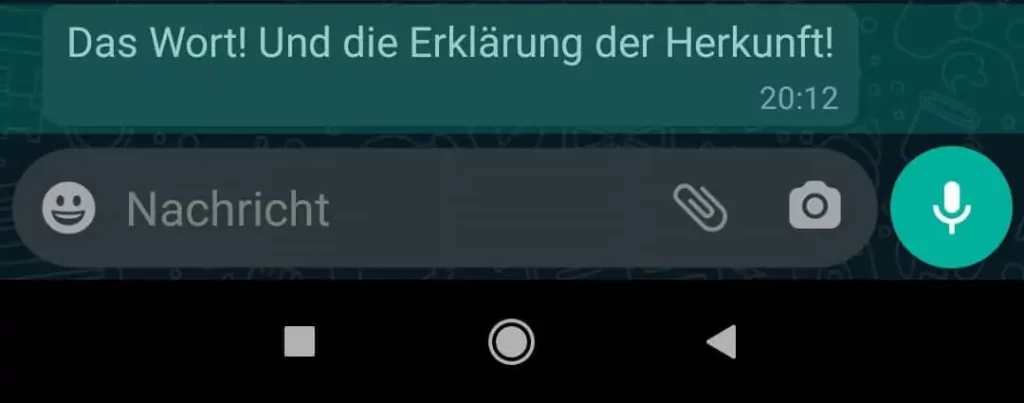
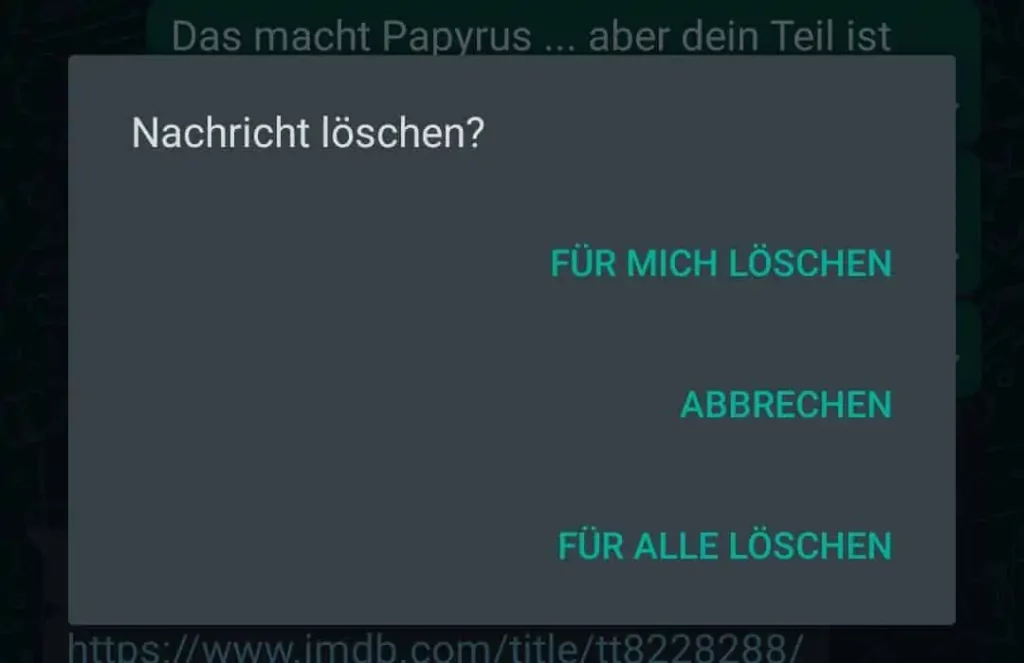
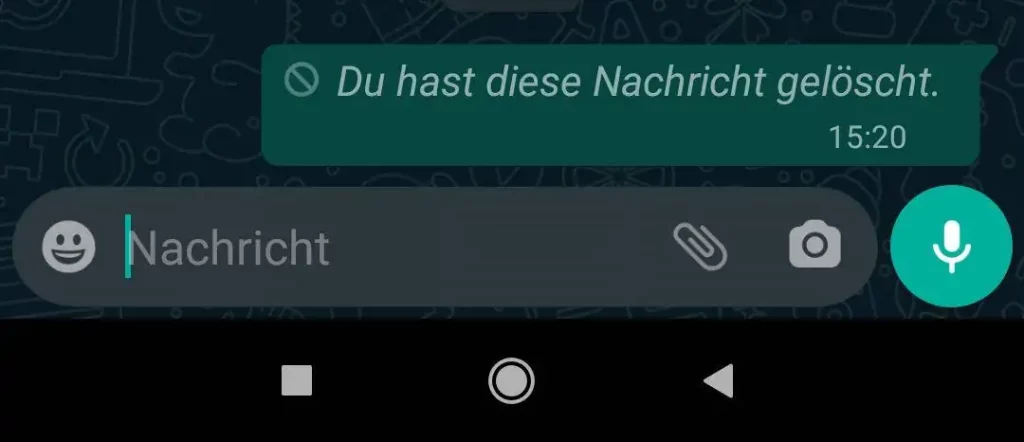
Diese Anleitung funktioniert mit Android oder Apple iOS-Geräten. Gehe einfach wie in der Anleitung beschrieben vor.
„Für mich löschen“ oder „Für alle löschen“
Bei „Für mich löschen“ entfernst Du Deine geschriebene Nachricht lediglich aus Deinem eigenen Chatverlauf und bleibt somit bei Deinem Chatpartner stehen. Bei „Für alle löschen“ verschwindet die Nachricht bei Dir und Deinem Empfänger der WhatsApp Nachricht.
Wie ist es mit den Benachrichtigungen im Sperrbildschirm, wenn Nachrichten gelöscht werden?
Hat Dein Chatpartner die Vorschau im Sperrbildschirm für Nachrichten aktiviert, verschwindet die Nachricht auch hier. Anstelle der Nachrichtenvorschau erscheint dann ebenfalls der Hinweis „Diese Nachricht wurde gelöscht“ in den Benachrichtigungen.
Beachte die folgenden Punkte beim Löschen:
- Damit Nachrichten erfolgreich für alle gelöscht werden können, musst Du und die Empfänger die neueste WhatsApp Version benutzen.
- Empfänger, die WhatsApp für iOS verwenden, verfügen möglicherweise weiterhin über Medien, die Du gesendet hast (unter Fotos), obwohl die Nachricht im WhatsApp Chat gelöscht wurde.
- Empfänger können Deine Nachricht möglicherweise sehen, bevor sie gelöscht wird oder wenn das Löschen nicht erfolgreich war.
- Du wirst nicht darüber benachrichtigt, falls das Löschen für alle nicht erfolgreich war.
Wie jetzt? Das war’s?
Nein, das Beste kommt zum Schluss …
Geheimtipp: WhatsApp-Nachrichten auch nach vielen Stunden oder Tagen löschen
Mit einem Geheimtrick lassen sich abgesendete Nachrichten mit etwas Glück auch noch nach den mysteriösen 68 Minuten und 16 Sekunden löschen. Dazu gehst Du folgendermaßen vor:
- Schreibe Dir das Datum/Zeit auf, wann Du die Nachricht versendet hast.
- Aktiviere den Flugmodus bei Deinem Handy.
- Gehe in die Systemeinstellungen und ändere Datum & Uhrzeit auf die unmittelbare Zeit, zu der Du die Nachricht versendet hast (Faustregel: ca. 10 Minuten später als Versand-Uhrzeit; natürlich innerhalb der 68 Minuten und 16 Sekunden).
- Öffne WhatsApp und lösche die Nachricht wie oben in der Anleitung beschrieben.
- Ändere die Uhrzeit wieder auf die aktuelle ab und deaktiviere den Flugmodus.
Tipp: Lässt sich die Uhrzeit nicht manuell umstellen, so prüfe, dass bei Deinem Handy die Option “Zeit aus Netzwerk verwenden” oder “Automatische Uhrzeit” deaktiviert ist.
Zum Abschluss noch ein Geheimtipp #2. Möchtest Du selbst eine WhatsApp-Nachricht nachträglich lesen, die vom Versender gelöscht wurde, so schau Dir mal die App “Notification History Log” an. Mehr dazu in einem unserer nächsten Blog-Beiträge 😉
Unser Fazit: WhatsApp Nachrichten löschen
Technik und Features hin oder her. Natürlich ist es schön, dass die Möglichkeit gibt und dass man im Zweifelsfall darauf zugreifen kann! Aber es ist immer noch gut, wenn man es gar nicht erst brauch. Überlege Dir einfach im Vorhinein, was Du sagen und versenden möchtest und kontrolliere es nochmal bevor Du es abschickst. Damit minimierst Du Deine Fehlerquelle und ersparst Du Dir den ein oder anderen Ärger oder unangenehme Situation.
WhatsApp: Nice to Know
WhatsApp arbeitet an vielen neuen Features – von Dark Mode für das iPhone bis hin zur Version fürs iPad. So arbeiten die Entwickler derzeit an einer sogenannten Lösch-Automatik; d. h. nach einer bestimmten festgelegten Zeit werden die Daten auf Deinem Smartphone automatisch entfernt und gelöscht. Genaue Angaben, wie diese aussieht und wann die Funktion in unserer Version auftaucht, ist leider nicht bekannt.





